Visforms-Platzhalter Nutzung
Diese Seite gibt eine Übersicht über alle Bereiche, in denen Visforms-Platzhalter genutzt werden können.
Hinweis: Einige dieser Features sind Teil der Visforms Subscription und in der freien Visforms Version nicht enthalten.
Es gibt 2 Arten von Bereichen, in denen Visforms-Platzhalter genutzt werden können:
- Formatierbare Texte.
Bei formatierbaren freien Texten, können die Platzhalter mit dem Editor-Button Visforms-Platzhalter eingefügt werden. - Text-ähnliche Optionen.
Bei Text-ähnliche Optionen müssen Sie die Platzhalter manuell eintragen.
Hinweis: Felder vom Typ Submit-Button, Image Submit-Button, Reset-Button und Feldtrenner kennen keine Platzhalter.
Hinweis: Ist der einzusetzende Wert des Platzhalters leer, wird der gesamte Platzhalter einfach aus dem Text entfernt. Eine Ausnahme gilt bei der Verwendung der Parameter-Option DIE.
Eine Ausnahme ist die Parameter-Option DIE. Die Parameter-Option DIE dient der Unterdrückung leerer Feld-Werte und den Bereichen, in denen sie stehen. Die Option führt dazu, dass der gesamte damit gekennzeichnete HTML-Bereich gelöscht wird, wenn der Parameter-Wert als leer gilt.
Formatierbare Texte
Die Platzhalter können bei allen formatierbare Texten mit dem Editor-Button Visforms-Platzhalter eingefügt werden.
Die Platzhalter können auch manuell eingefügt werden.
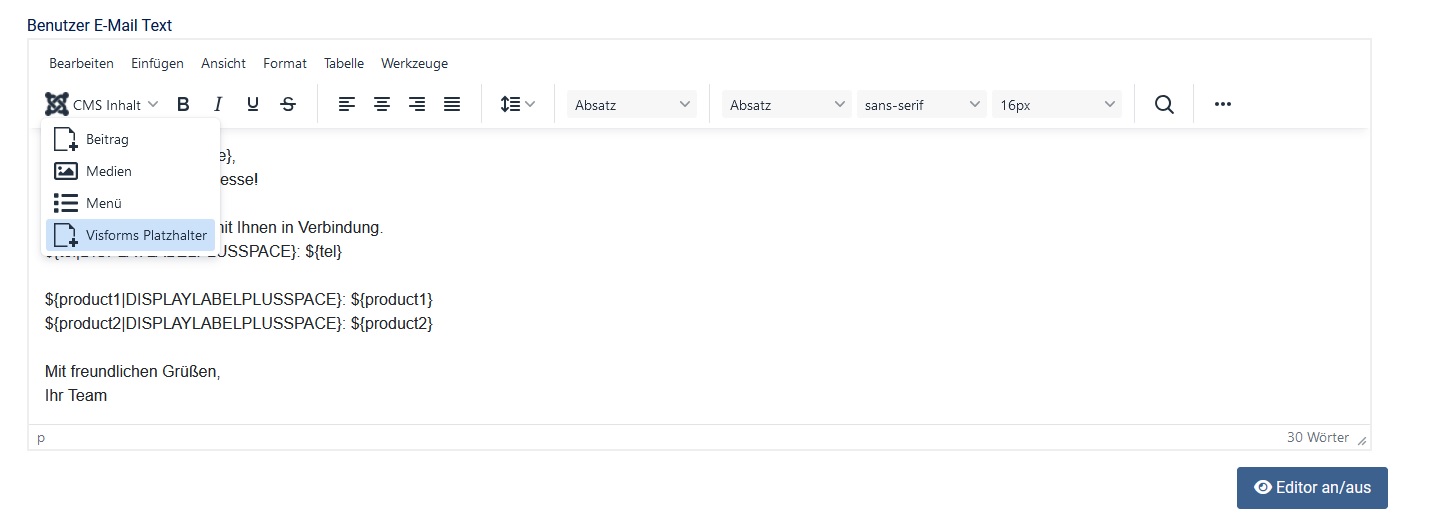
Direkte Verwendung auch ohne gespeicherte Daten
Diese Platzhalter funktionieren auch, wenn die Daten nicht gespeichert werden.
Die Platzhalter werden während des aktuellen After-Submit Prozesses ersetzt.
Im After-Submit Prozess wird das Formular-Objekt verwendet, das die übermittelten Daten kennt.
Folgende Texte können mit Visforms-Platzhaltern versehen werden:
- Formular-Konfiguration
- Reiter Ergebnis
- Erfolgstext
- Reiter E-Mail Optionen
- Administrator E-Mail-Text
- Benutzer E-Mail-Text
- Reiter Ergebnis
- PDF-Template-Konfiguration (Visforms Subscription)
- Reiter Dokument
- Dokument
- Reiter Header
- Header
- Reiter Footer
- Footer
- Reiter Dokument
Zeitversetzte Verwendung nur mit gespeicherten Formular-Daten
Diese Platzhalter funktionieren nur, wenn die Daten gespeichert werden.
Werden die Daten nicht gespeichert, sind gegebenenfalls Werte für bestimmte Platzhalter leer.
In folgende Texte können Visforms-Platzhaltern eingetragen werden.
Daten-Editieren im Frontend (Visforms Subscription):
- Formular-Konfiguration
- Reiter Edit-E-Mail Optionen
- Administrator E-Mail-Text
- Benutzer E-Mail-Text
- Reiter Edit-E-Mail Optionen
PDF-Druck im Frontend und PDF-Druck in der PDF-Template-Konfiguration der Administration (Visforms Subscription):
- PDF-Template-Konfiguration
- Reiter Dokument
- Dokument
- Reiter Header
- Header
- Reiter Footer
- Footer
- Reiter Dokument
Text-ähnliche Optionen
Hinweis: Die Platzhalter für Text-ähnliche Optionen müssen manuell eingefügt werden.
Hinweis: Bei einem falsch geschriebenen unbekannten Platzhalter-Namen, wird der gesamte Platzhalter einfach aus dem Text entfernt.
Es handelt sich hierbei um spezielle Texte, mit oftmals technischen Bedeutungen.
Beispiele sind etwa Link-Texte, Dateinamen, E-Mail-Adressen oder URL-Parameter.
Platzhalter mit speziellen Formatierungen machen hier oft keinen Sinn.
Beispiel ist etwa der Parameter ASIMAGE (Visforms Subscription) für den Platzhalter beim Feld-Typ Datei Upload.
Hinweis: Es sollten also für alle Feld-Typen möglichst nur ihre einfachen Platzhalter-Namen ohne in diesem Sinne sinnlose Parameter verwendet werden.
![]()
Optionen der Formular-Konfiguration
In folgenden Optionen können Platzhalter verwendet werden:
- Reiter Allgemein
Maximal eine Übertragung = Ja » Aktion anstelle des Formulars = Link zum Daten Editieren anzeigen.- Link-Text
- Reiter Ergebnis
- Weiterleitungs-URL
- Reiter E-Mail Optionen
- Administrator E-Mail (identisch mit Benutzer E-Mail)
- Betreff
- Absender E-Mail, Empfänger E-Mail, Mail CC, Mail BCC.
Es werden Platzhalter der Feld-Typen E-Mail, Text und Versteckt akzeptiert. - Absender Name.
Es werden Platzhalter der Feld-Typen Text und Versteckt akzeptiert.
- Benutzer E-Mail (identisch mit Administrator E-Mail)
- Betreff
- Absender E-Mail, Antwort an E-Mail, Mail CC, Mail BCC.
Es werden Platzhalter der Feld-Typen E-Mail, Text und Versteckt akzeptiert. - Absender Name.
Es werden Platzhalter der Feld-Typen Text und Versteckt akzeptiert.
- Administrator E-Mail (identisch mit Benutzer E-Mail)
- Reiter Edit-E-Mail Optionen (Visforms Subscription)
- Administrator E-Mail (identisch mit Benutzer Edit-E-Mail)
- Betreff
- Absender E-Mail, Empfänger E-Mail, Mail CC, Mail BCC.
Es werden Platzhalter der Feld-Typen E-Mail, Text und Versteckt akzeptiert. - Absender Name.
Es werden Platzhalter der Feld-Typen Text und Versteckt akzeptiert.
- Benutzer E-Mail (identisch mit Administrator Edit-E-Mail)
- Betreff
- Absender E-Mail, Antwort an E-Mail, Mail CC, Mail BCC.
Es werden Platzhalter der Feld-Typen E-Mail, Text und Versteckt akzeptiert. - Absender Name.
Es werden Platzhalter der Feld-Typen Text und Versteckt akzeptiert.
- Administrator E-Mail (identisch mit Benutzer Edit-E-Mail)
- Reiter Erweitert
- CSV Export
- Name der CSV Datei
- CSV Export
- Reiter E-Mail Anhänge (Visforms Subscription)
Das Plugin Mail Attachments muss aktiviert sein.- CSV Export
- Name der CSV Datei
- CSV Export
- Reiter Edit-E-Mail Anhänge (Visforms Subscription)
Das Plugin Mail Attachments muss aktiviert sein.- CSV Export
- Name der CSV-Datei
- CSV Export
Optionen der PDF-Konfiguration
In folgenden Optionen können Platzhalter verwendet werden (Visforms Subscription):
- Reiter Allgemein
- Name der PDF-Datei
Optionen der Feld-Konfiguration
In folgenden Optionen können Platzhalter verwendet werden:
- Reiter Datennutzung im Frontend
- Feld-Typ URL
Wenn ‘URL als Link’ aktiviert ist.- Text vor dem Link
- Individueller Link Text
- Text nach dem Link
- Feld-Typ Datei Upload
Wenn Im Frontend Link anzeigen aktiviert ist und Individueller Text ausgewählt wurde.- Individueller Text
- Feld-Typ URL
Content Plugin - Visforms Data
Auch im Content Plugin - Visforms Daten ist die Platzhalter-Ersetzung möglich.
Mehr zur Aktivierung der Platzhalter-Ersetzung im Plugin mit dem Plugin-Parameter replace_parameter im Abschnitt:
Liste aller Parameternamen und erlaubte Werte
.
Der gesamte Plugin-String wird auf Visforms Platzhalter durchsucht und die Platzhalter ersetzt.
Im Prinzip können alle Platzhalter für alle Feld-Typen verwendet werden.
Sinnvoll funktioniert die Nutzung von Platzhaltern nicht bei allen Feld-Typen, etwa auf keinen Fall für die beiden Feld-Typen Signatur und Location.
Durch die Nutzung der Platzhalter-Ersetzung insbesondere im Plugin-String-Parameter fieldselect wird es möglich, etwa in einem zusätzlichen Modul in der Daten-Detail-Ansicht nur die Daten anzuzeigen, die auf Informationen des aktuellen Detail-Datensatzes gefiltert sind.
Mehr dazu im Abschnitt:
Beispiel mit Parameter-Ersetzung im Plugin-String-Parameter “fieldselect”
.